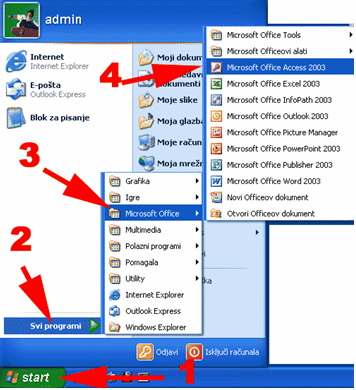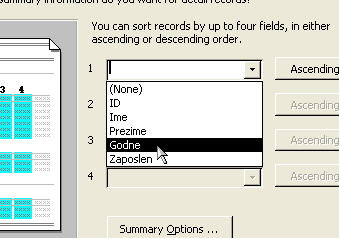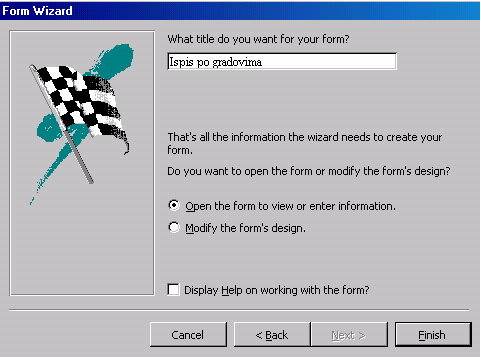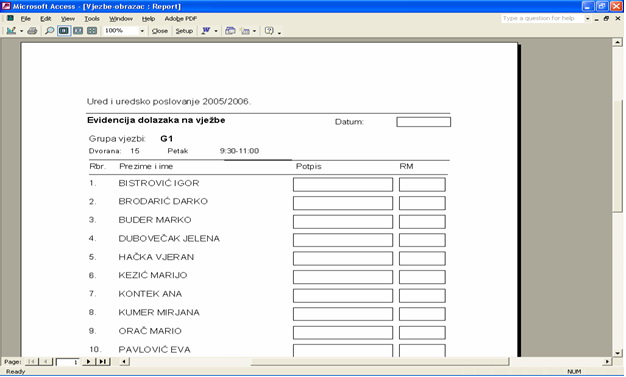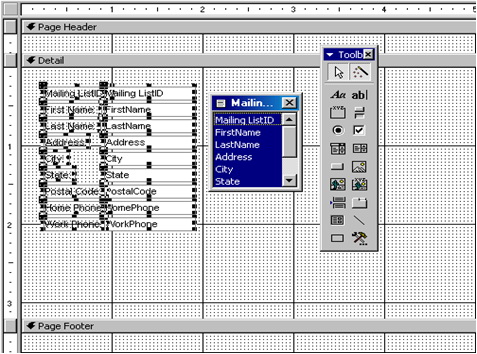OSTALI SEMINARSKI RADOVI - INFORMATIKA - |
|||||||||||||||||||||||||||||||||||||||
|
|||||||||||||||||||||||||||||||||||||||
Izrada izvještaja u MS Access alatu
Tema ovog seminarskog rada je izrada izvještaja u mc access alatu. U daljnjem seminaru pokušati ćemo Vam pojasniti izradu izvještaja. Ukoliko se pitate zašto smo odabrali upravo ovu temu, naš odgovor bi bio: htjeli smo proučiti mc access jer zaista slabo poznajemo to područje. Tema seminara nije bila nimalo jednostavna i zahtjevala je mnogo truda.
Naime da bi uopće mogli izraditi izvještaj moramo prvo pokrenuti program MC Access. Znači: jedan od načina je kliknuti na gumb Start =>Svi programi =>pronaći MS Access 2003, ako je na drugoj razini, a ako nije onda pronaći mapu Microsoft Office i u njoj kliknuti na Microsoft Office Access 2003.
Slika 1. Pokretanje programa MC Access
Sada kada smo ušli u program pokazati ćemo Vam čaroban svijet MC Accessa, odnosno djelić tog svijeta u izradi izvještaja.
2. RAD SA IZVJEŠTAJIMA
Izvještaji (Reports) se u Accessu koriste za različite prikaze i grupiranja podataka prvenstveno za ispis na pisaču. Izvještaji se, kao i obrazac, može temeljiti na jednoj ili više tablica ili upita. Češće se temelji na upitima, budući da upiti sadrže one podatke iz tablica koji su nam u određenom trenutku potrebni . Dizajniranje izvještaja slično je rukovanju s obrascima , budući da se oba sastoje od sličnih kontrola , koje ćemo Vam pokušati objasniti u nastavku seminara.
2.1 Izrada izvještaja
U glavnom izborniku trebamo kliknulti na Reports (izvještaji) i na Create report by using wizard (čarobnjaka za kreiranje izvještaja-zbog jednostavnosit).
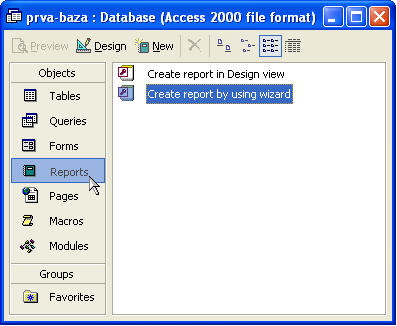
Slika 2. Pokretanje izvještaja u MC AccessuZatim ćemo odabrati tablicu na temelju koje želite napraviti izvještaj. Zasada imamo samo jednu tablicu (Osobe) i upit. Bitno je da ovdje odaberemo kompletnu tablicu, odnosno da dvostrukom strelicom udesno (>>) izaberemo sva polja i aktiviramo tipku Next. (Slika 3.)
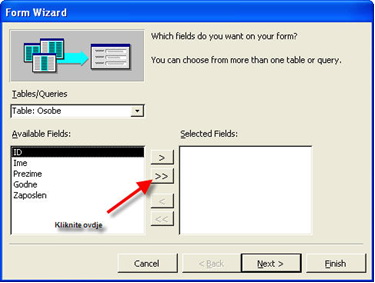
Slika 3. Izbor polja koja će biti prikazana u izvještaju
U narednom prozoru potrebno je odrediti po kojoj tablici želimo postići prikaz pa ćemo odabrati opciju „By Mjesto stanovanja“. Opet stisnemo opciju Next.Zatim nam se pojavio prozor u kojem nam je omogućeno dodati grupiranje podataka u različite razine, bilo prema jednom ili više polja. Budući da smo u prethodnom prozoru izabrali prikaz prema tablici Mjesto stanovanja automatski smo postigli grupiranje prema Gradu te u ovom koraku nije potrebno ništa upisivati, nego samo kliknete na tipku Next.
Tada će vam se otvoriti prozor koji omogućava izbor polja po kojem će podaci biti sortirani. Kliknuli smo mišem na strelicu prvog okvira u prozoru kao na Slici4. i izabrali smo polje Godine.
Slika 4. Prozor za izbor načina sortiranja kod kreiranja izvještaja
Sortiranje nam služi za npr. da se u svakoj grupi ispišu od najstarijeg do najmlađeg ili npr. po abecedi prema prezimenu itd.Ako pak želimo od najstarije onda ćemo kliknuti na tipku Ascending pored tog polja da nam se prikaže Descending. Ja ću u primjeru napraviti Descending odnosno da se ispisuje od najstarije osobe do najmlađe. Kliknut ćemo na Next.
Naredni prozor omogućava izbor oblika (formata) izvještaja. Mogućnosti su iste ko kod obrasca (stupičasti, u obliku tablice i poravnat). U desnom okviru moguće je izabrati orijentaciju papira ( Portrait ili Landscape). Za ovaj izvještaj izabrati ćemo Columnar, a orijentaciju papira Portrait. Te stisnemo tipku Next.
Sada imamo prozor za izbor željenog stila izvještaja. Možemo odabrati: Bold. Casual, Compct i dr. i opet stisnemo Next.
Ovaj prozor (Slika 5.) nam omogućava upis naslova izvještaju našem slučaju "Ispis po gradovima", kao i izvor opcija prikazanih na toj slici. Zatim stisnemo tipku Finish i dobiti ćemo na ekranu kreiran izvještaj tj. njegov pregled prije ispisa (Prewiew).
Slika 5. Završni prozor za kreiranje izještajaPohraniti ćemo izvještaj, a zatim ga zatvoriti tipkom Close ili klikom na desni gornji ugao prozora. Zatvaranjem izvještaja vraćemo se u glavni prozor Database, gdje se na popisu izvještaja sada nalazi izvještaj Ispis po gradovima.
Evo jednog primjera kako izgleda gotovi izvještaj.
Slika 6. Pogled na izvještaj
3. ISPIS IZVJEŠTAJAU prozoru Database obilježiti izvještaj koji želite ispisati na pisaču.
• Aktivirati naredbu File/Print ili
• Aktivirati tipku Preview, a zatim naredbu File/ Print ili
• Aktivirati ikonu sa slikom pisača4. PROMJENA DIZAJNA IZVJEŠTAJA
Želimo li izvještaj redizajnirati, postupak je sljedeći:
1. U prozoru Database obilježite izvještaj Izlazni računi partnera, a zatim aktivirajte tipku Design
2. Uočite na ddesnoj strani slike traku s alatima Toolbox
3. Uočite u prozoru za dizajniranje 4 dijela odvojena sivim horizontalnim trakama. Njigovo značenje je:
• Report Header- zaglavlje cijelog izvještaja (naslov izvještaja)
• Page Header- zaglavlje stranice (sadrži nazive polja koja su prikazana na stranici)
• Detail- sadrži podatke prikazane u izvještaju
• Page Footer-podnožje stranice (sadrži datum i broj stranice)
Moguće je redizajnirati svaki dio izvještaja posebno. Kontrole omogućuju razne izmjene i rukovanje svakim objektom na izvještaju ili obrascu.
Moguće izmjene su:
• Izmjene na postojećim kontrolama u izvještaju:
a) Promjena položaja pojedinih objekata na izvještaju (obilježavanjem objekata mišem i povlačenjem miša na novo mjesto)
b) Promjena veličine pojedinih objekata ( obilježavanjem objekta mišem, klikom miša na rub okvira i povlačenjem miša)
c) Promjena fonta i veličine slova (obilježavanjem teksta mišem, izborom fonta i veličine slova u traci s alatima na vrhu prozora Access)
d) Kopiranje pojedinih objekata i isijecanje ( obilježavanjem objekta mišem, aktiviranjem naredbi Edit/Copy, Edit/Cut, Edit/ Paste prema potrebi)
• Izmjene dodavanjem novih kontrola korištenjem Toolbox alata.
Slika 7. Promjena dizajna izvještaja
Za izvještaj se najčešće koriste kontrola oznaka,linija ili umetanje slike, dok se ostale kontrole koriste kod dizajniranja obrasca za unos podataka.
Nakon izmjene u dizajnu potrebno je pohraniti izvještaj naredbom File/ Save iz glavnog izbornika.ZAKLJUČAK
Pri stvaranju baze podataka treba odrediti izlazne informacije koje želimo dobiti. Ti izlazi se prikazuju na zaslonu monitora ili se ispisuju na papir. Najbolji način za prikaz izlaznih informacija je primjenom izvješća – eng. Reports.
Izvješća u biti predstavljaju oblik iznošenja informacija korisniku na njemu najprihvatljiviji i najrazumljiviji način, koji je kao takav pogodan za ispis. U velikom broju slučajeva izvješća su najvažniji dio neke aplikacije.
U ovom seminaru obradili smo temu izrada izvještaja u mc accessu. Nadamo se da smo Vam to na vrlo jednostavan način objasnili i pokazali. Mi smo tijekom izrade ovoga seminara jako puno naučili i otkrili neke čari ovoga svijeta za koje nismo ni znale da postoje. Nadamo se da ste i Vi jednako uživali kao i mi. Stoga uvelike zahvaljujemo našem profesoru B. Dukiću zbog kojeg smo ovaj seminar i radili. Hvala.Literatura:
J. Mesarić,M. Zekić-Sušac,B. Dukić,PC u uredskom poslovanju,Sveučilište u Osijeku,Ekonomski fakultet,Osijek,2001,str.195.-201.
http://www.ic.ims.hr/office/access2003/kazalo-access.html, 18.04.2008
http://www.tutorijali.net/index.php?kategorija=access&tutorijal=izvjestaji, 18.04.2008
preuzmi
seminarski rad u wordu » » »

Besplatni Seminarski Radovi